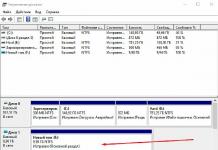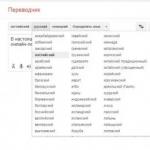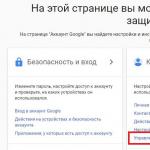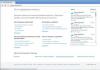Куки (анг. cookie) — это небольшие файлы служебного типа с текстовой информацией, которые хранятся в браузере компьютера. Они содержат определённые данные сайтов, которые вы посещаете. Простейший пример работы куки — это запоминание ваших регистрационных данных аккаунтов на различных сайтах. Если вы, вводя логин и пароль на каком-то сайте, разрешите браузеру запомнить их, вам не потребуется в следующий раз вводить эти данные, чтобы посетить сайт. Вы будете автоматически авторизированы при входе на сайт. И заходить на этот сайт с автоматической авторизацией вы будете до тех пор, пока на сервере сайта не произойдёт сброс настроек или пока вы не удалите браузер с помощью специальных программ-деинсталляторов. Таковые после непосредственного удаления самого браузера из системы обеспечивают последующую чистку оставшихся данных.
Куки – это хранители не только ваших регистрационных данных на сайтах, куки могут хранить и другие ваши настройки – например, дизайн оформления, ваш регион и т.п.
С помощью куки веб-сервера ведут статистику о вас, показывая вам нужную . Наверняка вы замечали рекламу на сайтах именно по тематике ключевых запросов, которые вы недавно вводили в поисковик. Поисковые системы, как никто другой, заинтересованы показывать вам свою рекламу именно по теме того, что вы ищите в них. Если вы, находясь на каком-то сайте, нажмёте на размещённый там рекламный баннер, куки могут проанализировать ваше действие и определить тематику баннера, чтобы в дальнейшем показывать вам рекламу именно в этой тематической нише.
Практически все сайты с авторизацией – сервисы, социальные площадки, интернет-магазины — требуют, чтобы пользовательский браузер принимал куки. Особую роль играют куки в работе интернет-магазинов. Покупатель может выбрать в интернет-магазине несколько товаров, и, прежде чем он совершит покупку, он может проделать массу ходов по сайту в поисках нужных товаров. И ему явно не понравится, что часть товаров, которые тот выбрал в первую очередь, бесследно исчезнет, не дождавшись окончания шоппинга. Какие именно товары выбрал покупатель – эти данные хранят куки, тем самым обеспечивая покупателям комфортный шоппинг в онлайне.
Что будет, если удалить куки?
Если вы хотите очистить браузер от куки, вам не обязательно проводить полное удаление браузера, можно удалить только куки. Если удалить куки, исчезнут все введённые логины, пароли, региональные и дизайн-настройки, вам больше не будет показываться тематическая реклама. Вы получите чистый браузер, как только что после его инсталляции, правда, с вашими закладками, настройками экспресс-панели, установленными расширениями и т.п.
Как видите, ничего потенциально важного не исчезнет, региональные или дизайн-настройки любимых сайтов можно запросто восстановить, а логины и пароли ввести заново. Единственной проблемой может стать то, что вы не помните пароли к какому-то важному сайту. Хранить логины и пароли от важных сайтов лучше в отдельном текстовом файле или пользоваться специальным софтом для хранения паролей. Браузер, если к компьютеру или ноутбуку есть доступ у нескольких пользователей – далеко не самое надёжное место для хранения конфиденциальных данных.
Зачем периодически удалять куки?
Куки всегда вызывали обеспокоенность у продвинутых пользователей Интернета – тех, кто знают об их существовании и выполняемой роли. Отслеживание данных, вводимых в браузер — по сути, это слежка за личной жизнью людей. Более того, если пользователь не использует шифрование при соединении с веб-сервером, куки достаточно легко перехватить и подменить. К примеру, чтобы получить доступ к аккаунту этого пользователя на каком-то сайте. Ведь куки хранят не только регистрационные данные аккаунта пользователя на том или ином сайте, но и идентификатор сессии его пребывания на этом сайте.
Итого — имеем две главные причины, чтобы периодически удалять куки:
— Чтобы веб-сервисы не собирали данные о посещении вами тех или для своих рекламных целей;
— Чтобы предотвратить кражу злоумышленниками ваших конфиденциальных данных и не дать им возможности действовать в Интернете от вашего имени.
Как удалить куки?
Рассмотрим ниже способы удаления куки через меню отдельных браузеров и с помощью специальной программы CCleaner.
Как удалить куки в Opera?
В браузере откройте главное меню и выберите «Настройки ».
Затем в «Настройках » войдите во вкладку «Конфиденциальность и безопасность ».

В разделе «Cookie » вы можете отключить куки или разрешить их хранение только во время одного сеанса до выхода из браузера. Для этого установите галочки на соответствующих опциях. Чтобы удалить куки, жмите «Все cookie и данные сайта ».
В открывшемся окошке вы можете вручную выбрать отдельные сайты и удалить их куки. Кнопка «Удалить все », соответственно, удалит все куки.

Как удалить куки в Mozilla Firefox?
В браузере Mozilla Firefox откройте меню «Инструменты », затем — «Настройки ».

В «Настройках » откройте вкладку «Приватность ». Здесь также можно выставить опции отключения куки в разделе «Отслеживание ».


В открывшемся окошке выберите отдельные сайты и удаляйте куки для каждого такого сайта отдельно или воспользуйтесь кнопкой «Удалить все куки
».
Как удалить куки в Google Chrome?
Для удаления куки в браузере Google Chrome зайдите в его «Настройки ».

В «Настройках » отыщите раздел «Личные данные » и жмите опцию «Настройки контента ».

В открывшемся окошке жмите «Все файлы cookie и данные сайтов »

Кнопка «Удалить все » — соответственно, удалит все куки. Для удаления куки отдельных сайтов отыщите эти сайты и удалитеих куки соответствующей кнопкой.

Удалить куки из браузера Internet Explorer можно также в его «Настройках ». Откройте их и выберите «Свойства браузера ».

Общие Удалить ».

Со старта откроется нужная вкладка — «Общие », здесь необходимо нажать кнопку «Удалить ».

Это меню содержит отдельные параметры очистки браузера. Чтобы удалить куки, снимите галочки с ненужных опций и оставьте заданную по умолчанию опцию «Файлы cookie и данные веб-сайтов ». Жмите кнопку «Удалить ».

Если вы пользуетесь разными браузерами, чтобы не копаться в их настройках, проще изучить пару функций одной-единственной прощаемы, предназначенной для чистки и оптимизации системы. CCleaner – это бесплатная программа из числа «Must-have », которая обеспечивает базовую гигиену компьютера – чистка и оптимизация системного реестра, чистка системы от ненужных файлов, удаление программ, настройки автозагрузки и т.п. Удаление куки входит в функцию CCleaner по очистке системы от ненужных файлов.
Откройте CCleaner и оставайтесь на первой открывшейся вкладке «Очистка ».
Здесь уже предустановлены некоторые опции очистки системы от файлов, препятствующих её быстродействию, и удаление куки – в числе этих опций. Во вкладке «Windows » находятся опции очистки браузера Internet Explorer, опции очистки других браузеров – всех, которые установлены на компьютере — размещаются в соседней вкладке – «Приложения ».

Внимательно ознакомьтесь с опциями очистки системы программой CCleaner, если вы впервые с ней сталкиваетесь. Снимите галочки с тех данных, которые вы пока что не хотите удалять. Затем жмите кнопку «Анализ ».

Ещё раз просмотрите данные, которые CCleaner подготовила к удалению. И (если вы не передумали что-то удалять) жмите кнопку «Очистка ». Следуйте программным указаниям.
Специалисты утверждают, что cookies не могут нанести глобальный ущерб, если ими завладеют какие-нибудь злоумышленники. Однако для сокрытия следов деятельности в глобальной сети необходимо знать, как удалить куки. Они представляют собой текстовые файлы. Именно в них интернет-браузер может хранить разные сведения.
Удаление файлов куки необходимо периодически производить
Инструкция по удалению куки в популярных веб-браузерах
Порядок стирания cookies во всех популярных обозревателях очень сильно похож. Однако следует рассмотреть данные действия для каждого интернет-браузера по отдельности:
- В Chrome или Яндекс сначала открывается меню. Это выполняется при помощи нажатия кнопочки вверху экрана с правой стороны, на которой изображено три полоски друг над другом. Потом кликается по строчке «Инструменты». Затем нажимается пункт «Удаление данных о просмотренных страницах».
Перейдите в меню настроек браузера
- После этого выбирается период, за который будут стерты куки, предварительно отметив галочкой соответствующую строчку в окне. В завершение жмется кнопка «Очистить историю».
Поставьте галочку на куки и удалите историю
- В Opera вначале вызывается меню. Данное действие осуществляется нажатием на кнопочку Оперы, расположенную вверху экрана с левой стороны. Затем выполняется клик по «Настройки» и выбирается строчка «Удалить личные данные». Далее, ставится галочка напротив нужного пункта и нажимается «Удалить».
- В Мозиле осуществляется клик по вкладке «Инструменты». Она расположена в панели «Меню» Затем нажимается строчка «Настройки». После этого открывается вкладочка «Приватность». Здесь пользователь может выбрать разные опции, одна из которых позволит «бродилки» запоминать cookies.
Еще в этом же окне будет ссылка, позволяющая очистить историю. После клика по ней появится окошко, где нужно нажать «Подробности» и отметить пункт с текстовыми файлами. В завершение жмется клавиша «Очистить сейчас». При этом еще нужно будет предварительно выбрать время, за которое выполнится очистка.
Похожим способом осуществляются действия и в других обозревателях таких, как Explorer и Сафари. Независимо от используемой «бродилки» рекомендуется не хранить в ней пароли.
Лучше всего для таких целей использовать сторонний сервис, например, LastPass. Он еще позволит удобно заполнять нужные формы. Узнать, как удалить казино Вулкан вы также можете на нашем портале.
Путешествуя по просторам Интернета и посещая различные сайты (интернет-магазины, блоги, социальные сети), вы оставляете данные, которые впоследствии могут быть похищены различными вредоносными программами и вирусами. Согласитесь, не очень хочется оказаться в ситуации, когда однажды, проснувшись, вы обнаружите, что с вашего электронного кошелька пропали деньги.
Именно поэтому необходимо знать о том, как очистить Cookies и регулярно выполнять эту операцию. Ведь иногда лучше потратить несколько минут, чтобы чувствовать себя в безопасности, чем потом жалеть о случившемся.
Что такое Cookies?
Cookies (куки) - это файлы, содержащие данные (логины и пароли), которые вы вводили на различных сайтах. Также кукисы иногда используются для сбора статистики, например, сервисами Яндекса. Некоторые люди ошибаются, думая, что в Cookies находится информация о посещенных вами сайтах. Для этого существует история браузера и кэш, которые, кстати, также рекомендуется чистить.
Вы замечали, что, открывая, например "Твиттер", попадаете сразу на свою страничку? При этом не нужно постоянно вводить логин и пароль. Так происходит благодаря кукисам. Конечно, это очень удобно, но иногда и рискованно.
Как очистить файлы Cookies в разных браузерах, обезопасив себя от возможных неприятностей? Об этом и пойдет речь далее.
Очистка Cookies в "Яндексе"
Если вы пользуетесь браузером от "Яндекса", то, для того чтобы удалить кукисы, необходимо выполнить следующие действия:
- Перейдите в настройки браузера, нажав на соответствующую кнопку.
- Прокрутите веб-страницу вниз и выберите «Показать дополнительные настройки».
- Найдите кнопку «Очистить историю» и нажмите ее.
- В открывшемся окне поставьте галочку возле нужного пункта и кликните «Очистить историю».
При этом можно выбрать, удалять куки полностью за весь период, начиная с последней очистки браузера, или, например, за неделю.

Теперь вы знаете, как очистить Cookies в "Яндексе". Не пренебрегайте этой возможностью и выполняйте эту процедуру регулярно.
Как удалить cookies в "Гугл-Хроме"?
Очистить куки "Хрома" не менее просто, как и в случае с "Яндексом".
Перейдите в управление браузером и откройте раздел «Настройки». Теперь внизу страницы кликните «Показать дополнительные настройки». Перейдите в раздел личных данных и выберите «Настройки контента». В открывшемся окне кликните кнопку, удаляющую файлы куки.

Можно выбрать не «Настройки контента», а кнопку «Очистить историю». Здесь необходимо установить временной период и отметить галочкой пункт очистки кукисов.
Как видите, очистить Cookies Chrome очень легко. С этой задачей способен справиться даже начинающий пользователь.
Удаление файлов Cookie в "Опере"
Для того чтобы избавиться от данных файлов в Opera, необходимо перейти в управление браузером, нажав на значок в левом углу. В контекстном меню выберите раздел «Настройки» и откройте подраздел «Безопасность». Внизу страницы вы увидите варианты очистки: все файлы или выборочно. Кликните на подходящий вам вариант и выполните удаление кукисов.

Итак, вы узнали, как очистить Cookies и в "Опере". Далее рекомендуется ознакомиться с браузером Mozilla.
Очистка кукисов в Mozilla Firefox
Чтобы удалить эти файлы в «Огненной лисе», потребуется:
- Перейти в меню браузера и выбрать раздел «Настройка».
- Открыть вкладку «Приватность» и выбрать «Удалить отдельные куки».

Если необходимо очистить Cookies определенных сайтов, то нажмите «Удалить куки». Если же вы хотите избавиться сразу от всех Cookies - выберите кнопку «Удалить все куки».
Браузер Internet Explorer
В "Интернет-Эксплорер" нужно кликнуть на кнопку с изображением шестеренки (в правом углу). В контекстном меню откройте пункт «Безопасность», а затем перейдите в раздел «Удалить журнал браузера». Здесь установите флажок возле функции, очищающей Cookies, и нажмите «Удалить».
Программа CCleaner
Используя программу CCleaner, можно очень легко и быстро удалить файлы Cookies и другой «мусор» с вашего компьютера. Есть две версии этого приложения - платная и бесплатная. Выберите любой вариант, скачайте и установите его себе на компьютер.
Запустив CCleaner, сразу появится меню очистки. Здесь есть два раздела - стандартные программы операционной системы и приложения. В каждом из них выберите, что вы хотите почистить. Нажмите кнопку «Анализ» и через некоторое время приложение соберет весь «мусор». Теперь еще раз проверьте, точно ли вы хотите удалить найденные программой файлы. Нажмите «Очистка».

Кстати, бесплатной версии вполне достаточно для работы, поэтому смело устанавливайте ее. Если же вы можете себе позволить потратить немного денег, то приобретите платную версию с более широкими возможностями.
Заключение
Итак, теперь вы знаете как очистить Cookies в разных браузерах. Рекомендуется хотя бы раз в месяц проделывать данную процедуру, ведь никто не застрахован от атак злоумышленников или компьютерных вирусов.
Как видите, удаление кукисов отнимает очень мало времени, даже в случае с несколькими браузерами. Если же вы пользуетесь одним, например, Хромом, то весь процесс займет вообще не более минуты.
Помните, что такие программы, как CCleaner способны не только помочь в удалении кукисов, но и очистить компьютер от файлов, которые не приносят никакой пользы, а только занимают место на жестком диске.
Многие из вас, пожалуй, не раз слышали такие загадочные слова: кэш (cache) и куки (cookie) браузера. Обычно эти термины идут рядом с глаголом «очистить». Что представляют собой эти объекты? Как же их чистить? Давайте поищем ответы на поставленные вопросы.
Итак, кэш браузера – что он представляет собой? Совершая путешествие по Всемирной паутине, мы загружаем для просмотра и скачивания материалов различные веб-страницы. Вероятней всего, что мы не догадываемся при этом, что браузер сохраняет на винчестере нашего ПК автоматически определенного рода информацию. Запись состоит из совокупности временных файлов, например:
- — элементов дизайна страницы;
- — графики и картинок, просмотренных нами;
- — прослушанной мелодии и так далее.
Для чего? Ответ: Ускорения процесса загрузки этой же страницы при повторном обращении к ней. Темп повышается потому, что информация теперь частично загружается с файлов, хранящихся на вашем ПК, а не с сервера только, удаленного от вас. Это здорово! Однако, не обходится без некоторых проблем. Каких?
Во-первых, количество таких файлов со временем увеличивается. При регулярном использовании интернета их объем быстро превышает несколько гигабайт.
Во-вторых, поскольку в кэш отправляются графические элементы, это приводит к неверному отображению сайтов, обновивших дизайн. Подобная картина наблюдается и для части онлайн игр. Не всегда эти проблемы разрешаются путем обновления страницы.
Приведенные аргументы не оставляют сомнений в важности периодической чистки кэш.
Куки – тоже относятся к временным файлам. Там хранится информация персонального характера: пароль, логин, идентификатор, адрес e-mail и тому подобное. Открыв сайт, мы тут же попадаем на свою страничку, в свой аккаунт благодаря этим сохранившимся данным.
Однако, и тут не все так однозначно. Если не очищать регулярно диск от куки файлов, то это приводит к ряду новых проблем. В частности, к взлому почтового ящика, копированию ваших личных данных. Поэтому, для полного контроля конфиденциальной информации, систематически удаляют эти файлы. В ниже приведенной таблице даны способы очистки куки в ряде популярных браузеров.
Технология очищения (cookie) браузера
| № п/п |
Название браузера | Способ очистки |
| 1 | Google Chrome | Последовательность действий: кнопка «Меню» (3 полоски в правом углу) — раздел «Инструменты» — команда «Удаление данных о просмотренных страницах». Предварительно выбираем период. Удаляем куки файлы, сохранившиеся в течение определенного времени. Для ускоренного доступа к строке «Очистка истории» используем набор клавиш Ctrl+Shift+Delete. |
| 2 | Opera | Последовательность операций: «Меню» браузера (кнопка Opera слева вверху) – «Настройки» — «Удалить личные данные». Из появившегося выбираем пункты для удаления. Нажмите кнопку «Удалить». Когда удаляем только определенные интернет ресурсы, нажимаем «Управление cookies». Выделив сайты для удаления, нажмите — «Удалить». |
| 3 | Yandex | Кнопка «Меню» (шестеренка) – «Инструменты» — «Удаление данных о просмотренных страницах». Выбираем в окне файлы для удаления и кнопка «Удалить». Быстрый доступ к «Очистке истории» через набор: Ctrl+Shift+Delete. |
| 4 | Mozilla FireFox | Удаляют куки в этом браузере с помощью системы команд: «Меню» — «Инструменты» — «Настройки». Выбираем в этом окне вкладку «Приватность». Кликаем «Очистить вашу недавнюю историю». Затем выпадающее меню «Подробности». Выбор периода и списка для удаления и нажатие — «Очистить сейчас». Куки блогов, форумов, порталов удаляются через команды: «Приватность» — «Удалить отдельные куки». Выбираем из них куки сайтов, подлежащих удалению. Нажимаем: «Удалить куку», либо «Удалить все куки». |
| 5 | Safari | Куки в нем удаляются по схеме: «Меню» (шестеренка, верхний угол) – «Настройки» — «Конфиденциальность». Здесь настраивается блокировка куки. Можно закрыть доступ рекламодателям и третьим лицам. Или они удаляются. Предусмотрено ограничение, разрешение или доступ сайтам к данным о местоположении ПК. В «Ограничении доступа веб-сайтов к службам геолокации» переводим кнопку радио в нужное положение. Для удаления всех ненужных данных одной командой, нажимаем «Удалить все данные веб-сайтов» подтвердив ее операцией «Удалить сейчас». Кэш очищается также набором клавиш: Ctrl+Alt+E. Для удаления всех данных, оставшихся от одного или группы сайтов, нажмите «Подробнее». Выбираете ресурс, чьи данные хотите удалить. Жмете «Удалить». |
| 6 | Internet Explorer | В нем почистить куки можно через набор команд: «Свойства» (на верхней панели) – «Удалить журнал обозревателя» — «Удаление истории обзора». Предусмотрено удаление данных как по отдельности, так сразу все через команду «Удалить все». Затем подтверждаем действия в этом же окне. |
Надеемся, что вы получили необходимую информацию не просто о том, как надо чистить кэш (cache) и куки (cookie) браузера. Теперь вы знаете, каково их предназначение, и кроме того, что хранится там.
Cookies или куки, или кукисы — это информация, созданная веб-сервером и переданная браузеру во время посещения клиентом веб-страницы. Куки представляют собой маленькие файлы с текстом, сохраненные на компьютере пользователя, по которым сервер «узнает» его в следующий раз. При повторном посещении сайта браузер передает сохраненную информацию серверу, который в свое время считывает ее и предпринимает нужные действия. Одни куки "живут" лишь одну сессию и удаляются, когда браузер закрывается. Другие хранятся в течение определенного периода.
Для чего нужны куки
В куки обычно хранится личная информация: настройки, пароли, логины. Благодаря им при повторных входах на сайт не требуется каждый раз вводить свои данные (логин, пароль). Куки позволяют быстрее загружать веб-страницы и мультмедиа ранее посещенного веб-ресурса. Если при входе на сайт с авторизацией поставить галочку рядом с пунктом «Чужой компьютер», то данные пользователя сохранены в cookie не будут.
Таким образом, назначение кукисов — идентификация посетителя и ускорение взаимодействия между сервером и клиентом.
Отрицательные стороны куки
Во-первых, кукисы занимают место на компьютере, или попросту говоря забивают жесткий диск мусором.
Во-вторых, куки опасны тем, что с их помощью злоумышленники могут украсть чьи-либо данные и завладеть чужим аккаунтом на веб-ресурсе.
В-третьих, по ним браузер может отслеживать и вести статистику посещений клиентом тех или иных сайтов. В результате, пользователь при входе на любой интернет-ресурс будет завален рекламной информацией, которой он интересовался в недавнее время. Такая практика особенно активно ведется в Гугл Хром.
В-четвертых, cookie могут привести к некорректной работе сайта, например, при переходе на какую-либо страницу веб-ресурса, отображается не то, что нужно.
Поэтому куки необходимо периодически удалять с компьютера.
Как удалить куки?
Сначала нажимаем символ настроек в верхнем правом углу. В находим пункт «Инструменты», далее открываем — «Удалить данные просмотров». В открывшемся окне ставим галочку напротив строки — «Очистить cookies». Вверху выбираем период, за который требуется удалить данные — чтобы избавиться от всех кукисов, нужно выбрать «За все время». Нажать на кнопку удаления внизу экрана.
Одновременно с кукисами можно удалить кэш Гугл Хром, для чего требуется отметить галочкой строчку - «Очистить кэш» и кликнуть «Удаление».
Как удалить куки в Для этого в верхней части окна браузера открываем «Инструменты», затем - «Стереть историю». Появляется поле - «Очистить», где выбираем пункт «Все». Затем нажимаем на стрелку «Подробности» со списком элементов журнала. Отмечаем «Cookie» и смотрим не стоят ли галочки около других составляющих, которые удалять не нужно. Далее делаем клик «Очистить сейчас».
Вверху окна Оперы в левом углу выбрать «Настройки» - «Очистить личные данные». Нажимаем на «Детальная настройка», ставим галочки около пунктов «Очистить временные куки» и «Очистить все куки». Остается только кликнуть на кнопку «Удаление».
Как удалить куки в Safari? В окне Сафари на верхней панели справа находим меню и выбираем в списке «Настройки» — затем «Безопасность» - «Показать кукис», отмечаем сайт, для которого надо очистить cookies, и нажимаем «Удаление».
Как удалить кукисы в Internet Explorer? На верхней панели браузера находим пункт «Сервис», выбираем из списка « Свойства обозревателя». В появившемся окне открываем вкладку «Общие» и переходим к разделу «История просмотра», жмем кнопку «Удалить». Открывается окно «Очистить историю обзора», где нажимаем на «Удаление куки».
Все современные браузеры предусматривают отключение кукисов, их удаление через определенный период, удаление после выхода из браузера, настройку «черного списка» кукисов.
Следует помнить, что полное отключение cookie приводит к невозможности работать на некоторых сайтах.